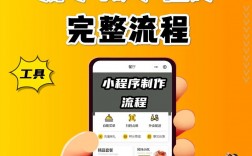开发小程序是一个涉及多个步骤的过程,以下是详细的步骤和内容:
| 步骤 | 描述 | 详细操作 |
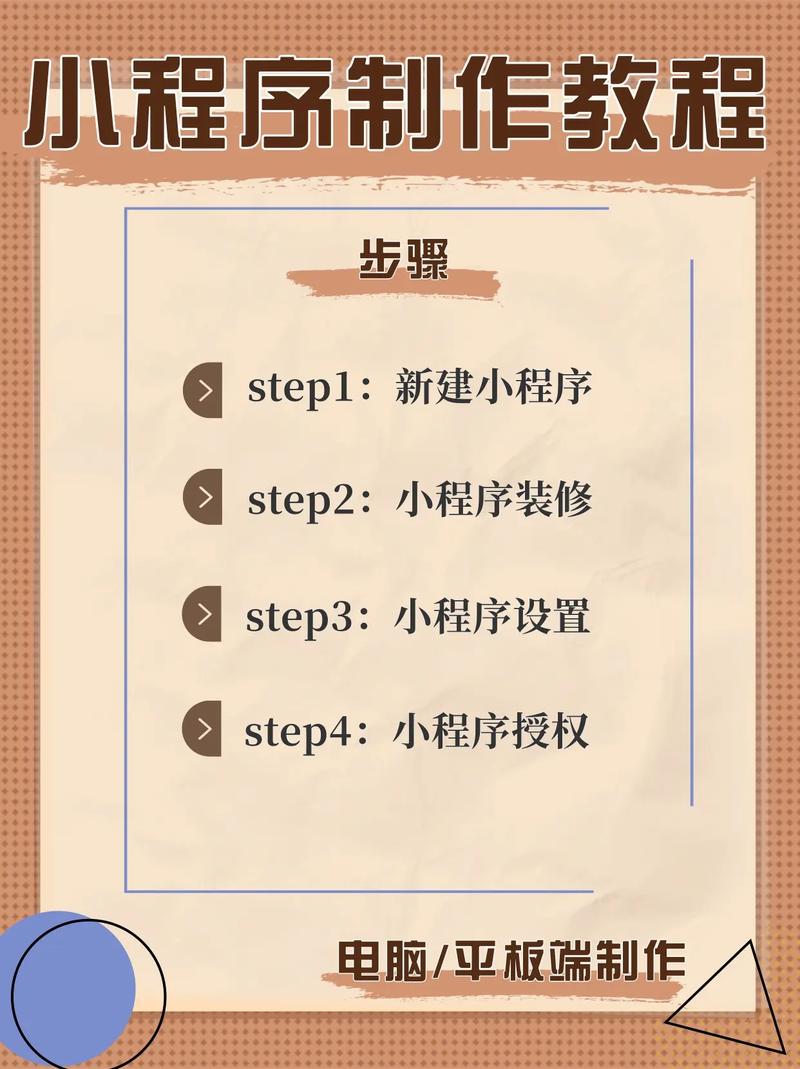
||||
|1. 注册小程序账号 | 进入微信公众平台,选择“小程序”注册板块,填写相关信息并提交注册信息。 | 进入微信公众平台官网。
点击右上角的“注册”按钮。
选择“小程序”注册板块。
按照要求填写小程序账号信息。
提交注册信息后,页面会跳转到“邮箱激活”,登录邮箱点击激活链接。
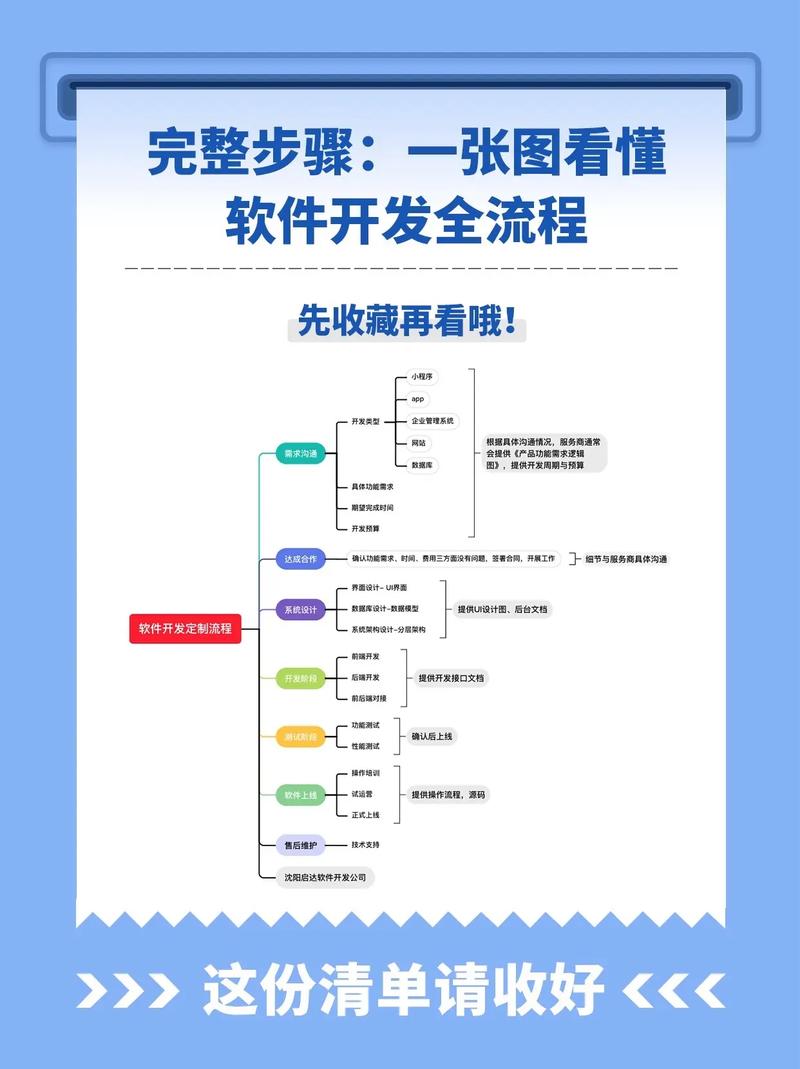
返回小程序账号页面,补充基本信息。 |
|2. 下载开发工具 | 安装微信开发者工具,用于开发小程序。 | 前往微信开发者工具下载页面。
根据自己的操作系统下载对应的安装包进行安装。
打开微信开发者工具,用微信扫码登录。 |
|3. 新建项目 | 在开发者工具中创建新的小程序项目,填入AppID等信息。 | 打开微信开发者工具。
点击“新建项目”。
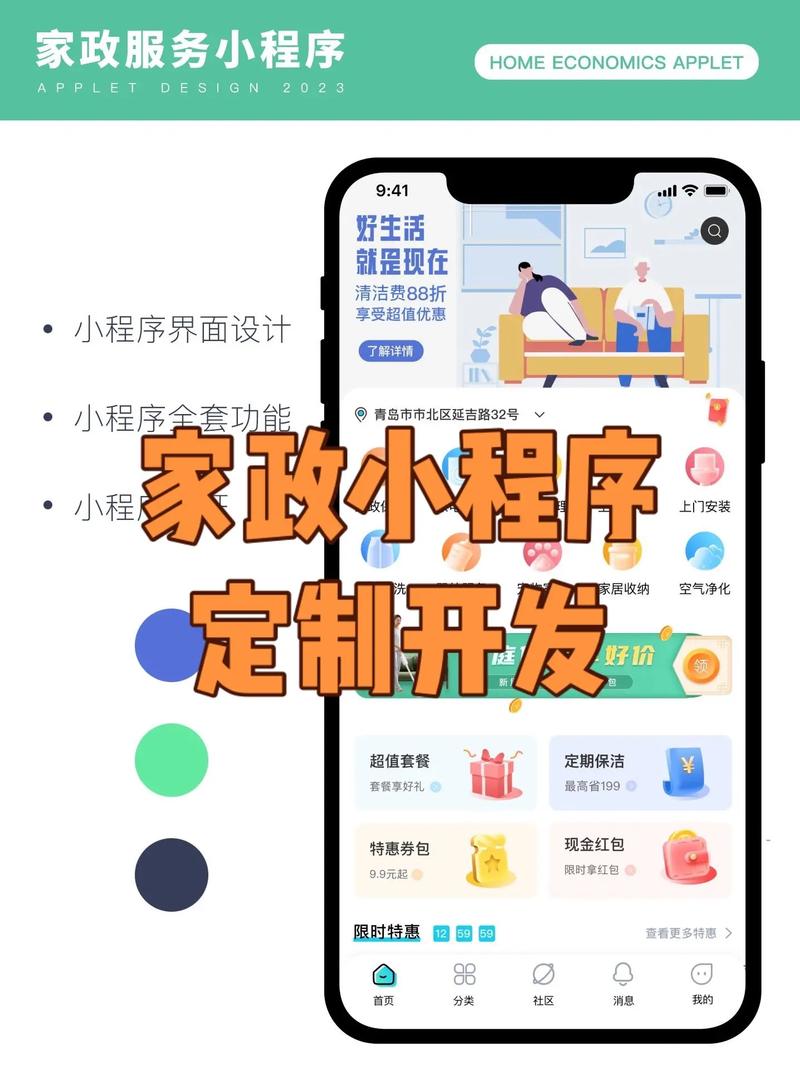
选择“小程序项目”。
填写项目名称、选择代码存放路径。
填入申请到的AppID。
勾选“不使用云服务”。
点击“确定”完成项目创建。 |
|4. 前端开发 | 编写小程序的前端代码,包括页面布局、样式和事件处理。 | 使用WXML编写页面结构。
使用WXSS编写页面样式。
使用JavaScript编写逻辑和事件处理。
调用微信小程序提供的API或自定义的后端接口。
编译和预览小程序效果。 |
|5. 后端开发(可选) | 如果需要后端支持,可以搭建服务器和数据库,编写后端接口。 | 购买云服务器和域名。
配置域名解析和SSL证书。
部署后端程序到服务器。
编写后端接口,提供数据服务。
配置服务器域名,确保接口可以通过HTTPS访问。 |
|6. 上传代码 | 将开发完成的代码上传到微信开发者工具,并提交审核。 | 在开发者工具中点击“上传”按钮。
填写版本号和项目备注。
点击“上传”提交审核。 |
|7. 发布上线 | 审核通过后,即可在微信中搜索到并使用该小程序。 | 审核通过后,在微信开发者工具中点击“发布”按钮。
等待发布完成,即可在微信中使用该小程序。 |
相关问答FAQs
1、问题: 如何获取微信小程序的AppID?
答案: 在微信公众平台注册小程序账号后,可以在“开发”“开发设置”中看到小程序的AppID,这个ID是每个小程序的唯一标识,用于在开发工具中创建项目和后续的开发过程中。
2、问题: 微信小程序开发完成后,如何进行调试和预览?
答案: 在微信开发者工具中,可以使用编译功能来预览小程序的效果,点击工具上的编译按钮,可以在模拟器界面看到小程序的表现,也可以点击预览按钮,通过微信扫一扫在手机上进行真机调试,确保小程序在实际设备上也能正常运行。
通过以上步骤,你可以从零开始开发并上线一个微信小程序,希望这些信息对你有所帮助!